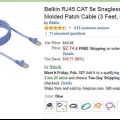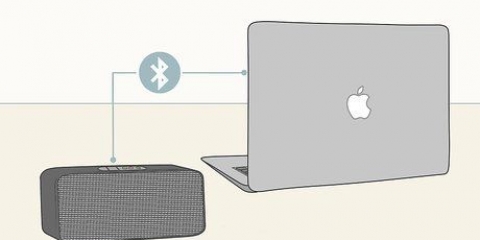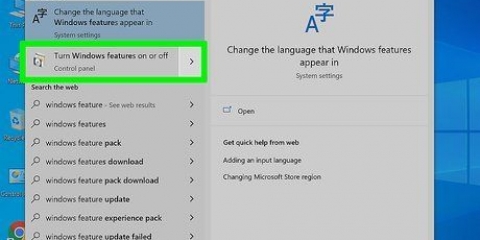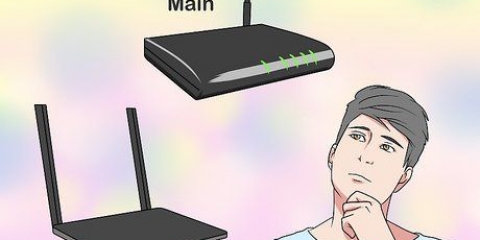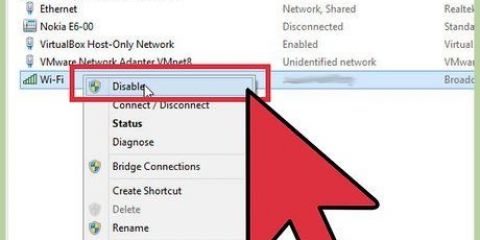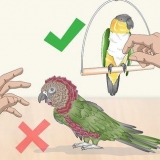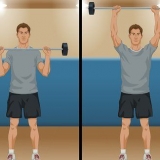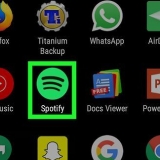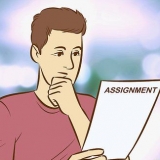3. Begin een van die rekenaars en gaan daarna "Begin" kieslys links onder op die Windows-skerm. 4. Kies "Beheer paneel," en tik "netwerk" in die soekkassie van die kontrolepaneel. 5. Kies " Netwerk- en deelsentrum" van die opsies in die venster. 6. Kies die ikoon met die "Ongeïdentifiseerde netwerk" etiket, vanaf die netwerkgids bo-aan die venster van "Netwerk- en deelsentrum". Hierdie ikoon kan ook "Veelvuldige netwerke" as `n etiket, as jy aan meer as een netwerk gekoppel is. 7. Klik op die boodskap wat aandui om die netwerkontdekking en lêerdelinginstellings te verander, klik dan op die opsie "Skakel netwerkontdekking en lêerdeling aan." 8. Tik die administrateurwagwoord vir hierdie rekenaar indien gevra, en druk dan "Voer in" op jou sleutelbord. Beide rekenaars is nou sigbaar in die venster "Netwerk- en deelsentrum", en dit is nou moontlik om lêers te deel. 3. Kies "Stelselvoorkeure" uit die beskikbare opsies en kies "deel." 4. Let op die naam van die rekenaar in die "deel" spyskaart. 5. Gaan na die ander rekenaar en navigeer na "vinder." Die "vinder" is `n vierkantige ikoon wat jy in die beskuldigdebank van jou Mac sien, en lyk soos twee gesigte. 6. Kies "gaan," klik dan "Koppel aan bediener" in Finder. 7. Klik op die knoppie gemerk "Snuffel," dubbelklik dan op die naam van die ander Mac wat jy in die venster moet kry. 8. Voer die administrateurwagwoord van die ander rekenaar in, indien gevra. `n Verbinding word dan tussen beide rekenaars tot stand gebring, en jy het die opsie om lêers te stuur en te deel. Crossover Ethernet-kabel (slegs Windows) Standaard Ethernet-kabel (slegs Macs)
Koppel twee rekenaars met 'n ethernet-kabel
Inhoud
As jy nie aan `n netwerk gekoppel is nie, maar jy steeds lêers wil stuur of aan `n ander rekenaar wil koppel, gebruik `n oorkruis-ethernetkabel. Nadat u hierdie verbinding gemaak het, moet u die netwerkinstellings van een van die rekenaars verander sodat die verbinding kan werk. Daarna het jy die opsie om lêers te deel en speletjies hieroor te speel "netwerk". Lees verder om te leer hoe om twee rekenaars met `n Ethernet-kabel te verbind in Windows 7, Windows Vista of op die Mac (Engelse weergawe van OS).
Trappe
Metode 1 van 2: Windows 7 en Windows Vista
1. Kyk of jy `n crossover-ethernetkabel het. `n Crossover Ethernet-kabel is nodig om twee rekenaars sonder `n netwerk te verbind; met `n standaard ethernetkabel is dit nie moontlik sonder `n rekenaar en `n router nie.
- Ondersoek die kleurpatroon aan die einde van die Ethernet-kabel om te bepaal of die kleure ooreenstem. Met `n oorkruis Ethernet-kabel stem die kleure aan albei kante nie ooreen nie, terwyl dit met `n normale Ethernet-kabel pas.
- As jy twyfel, kan jy die webwerf van gebruik "Tekron Internasionaal" (sien die aanhaling onderaan hierdie artikel) om seker te maak jy het `n oorkruis-ethernetkabel.
2. Koppel die rekenaars aan mekaar deur die Ethernet-kabel aan die Ethernet-netwerkpoort van elke rekenaar te koppel.
Metode 2 van 2: Macintosh (Mac) OS X
1. Prop elke kant van `n standaard Ethernet-kabel in die Ethernet-poorte op beide rekenaars. As een van die twee Mac`s nie `n Ethernet-poort het nie, is dit ook moontlik om `n USB na Ethernet-adapter te gebruik.
2. Gaan na een van die rekenaars en maak dit dan oop "appel" spyskaart.
Benodigdhede
Artikels oor die onderwerp "Koppel twee rekenaars met 'n ethernet-kabel"
Оцените, пожалуйста статью
Soortgelyk
Gewilde